Hướng dẫn cách tắt đồng bộ avatar Facebook với Instagram
Nhiều người dùng hiện nay lựa chọn cách tắt đồng bộ avatar Facebook với Instagram để chủ động đặt ảnh đại diện theo ý muốn. Việc này giúp quản lý hình ảnh cá nhân hiệu quả, tránh đồng bộ không mong muốn và giữ sự riêng tư trên mạng xã hội. Chỉ với vài thao tác đơn giản, bạn sẽ kiểm soát được avatar ở cả Facebook lẫn Instagram một cách dễ dàng và nhanh chóng.
Lợi ích khi tắt đồng bộ ảnh avatar Instagram với Facebook
Việc tắt đồng bộ ảnh đại diện Facebook và Instagram không chỉ giúp bạn giữ sự riêng tư mà còn mang lại nhiều tiện ích, bao gồm:
- Cá nhân hóa trải nghiệm: Mỗi mạng xã hội đều có đối tượng, phong cách khác nhau. Việc tắt đồng bộ cho phép bạn xây dựng hình ảnh và thể hiện cá tính riêng biệt, phù hợp với từng ứng dụng.
- Kiểm soát quyền riêng tư: Bằng cách tắt đồng bộ avatar Facebook với Instagram sẽ hạn chế việc ảnh đại diện tự động cập nhật và hiển thị ở cả hai nền tảng. Qua đó, người dùng có thể nắm quyền quản lý thông tin cá nhân một cách chủ động hơn.
- Tránh cập nhật ngoài ý muốn: Đây là một trong những cách đổi avatar Instagram mà không đổi avatar Facebook. Nhờ đó, bạn có thể thay ảnh đại diện linh hoạt mà vẫn giữ sự ổn định và nhất quán cho từng tài khoản.

Hướng dẫn các bước tắt đồng bộ avatar Facebook với Instagram
Để kiểm soát hình đại diện riêng trên từng nền tảng, bạn có thể thực hiện cách tắt đồng bộ Facebook với Instagram trên điện thoại hoặc máy tính nhanh chóng. Cụ thể các cách như sau:
Trên điện thoại
Trên smartphone, thực hiện cách tắt đồng bộ avatar Facebook và Instagram rất đơn giản, bao gồm 3 bước sau:
1. Vào cài đặt của Facebook trên smartphone:
- Nhấn vào biểu tượng ba gạch ngang nằm ở góc trên bên phải trong giao diện chính của ứng dụng.
- Ở nửa cuối của menu, ấn chọn Cài đặt & quyền riêng tư > Cài đặt > Trung tâm tài khoản.
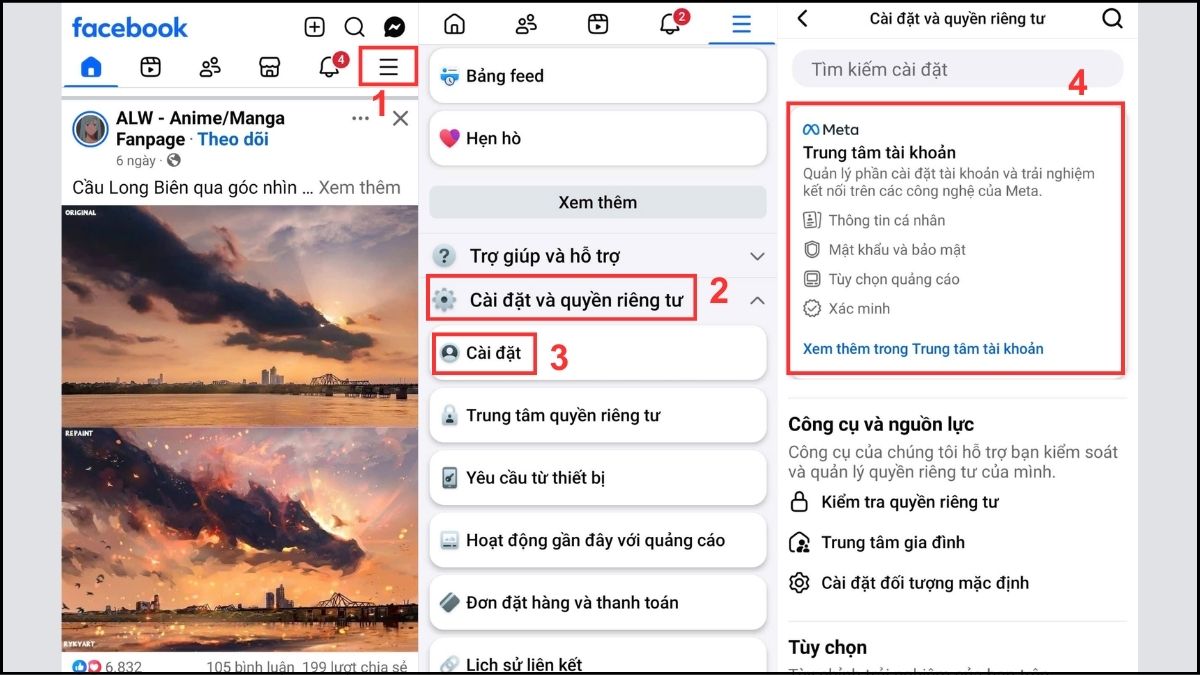
2. Quản lý kết nối 2 nền tảng:
- Chọn Trang cá nhân và chọn nick Facebook đã liên kết.
- Trong giao diện hiển thị, ấn vào nick Instagram để truy cập các tùy chọn.
![]()
3. Tắt đồng bộ và xác nhận thay đổi:
- Trượt nút tròn về bên trái > Chọn Dừng đồng bộ để xác nhận tắt.
![]()
Để việc quản lý avatar Facebook và Instagram trở nên nhanh gọn, bạn có thể sử dụng những sản phẩm chất lượng như Samsung Galaxy A. Samsung Galaxy A với nhiều lựa chọn phù hợp mọi nhu cầu, tham khảo ngay:
[Product_Listing categoryid="478" propertyid="" customlink="https://cellphones.com.vn/mobile/samsung/galaxy-a.html" title="Các dòng Samsung Galaxy A đang được quan tâm nhiều tại CellphoneS"]
Trên máy tính
Trên trình duyệt, bạn cũng có thể thực hiện cách gỡ đồng bộ avatar Facebook và Instagram theo 3 bước sau:
1. Truy cập vào cài đặt của Facebook trên trình duyệt web:
- Nhấp chuột vào ảnh đại diện nằm ở góc trên phía bên phải màn hình > Cài đặt & quyền riêng tư > Cài đặt.
- Trong menu bên trái, vào mục Trung tâm tài khoản.
![]()
2. Quản lý kết nối 2 nền tảng:
- Nhấn vào mục Trang cá nhân.
- Chọn nick Facebook đã liên kết với Instagram.
- Ấn chọn tài khoản Instagram trong danh sách xuất hiện trên màn hình.
![]()
3. Tắt liên kết và xác nhận thay đổi:
Trượt nút tròn về bên trái > Chọn Dừng đồng bộ để xác nhận tắt.
![]()
Thực hiện cách tắt đồng bộ avatar Facebook với Instagram giúp bạn kiểm soát quyền riêng tư và hình ảnh cá nhân trên từng nền tảng hiệu quả. Bạn sẽ không còn lo lắng việc thay đổi avatar sẽ tự động cập nhật trên cả hai ứng dụng. Nhờ đó, mỗi tài khoản có thể phản ánh đúng phong cách và cá tính riêng, đồng thời phù hợp với điều khoản sử dụng của từng nền tảng.
Xem thêm: Thủ thuật Instagram



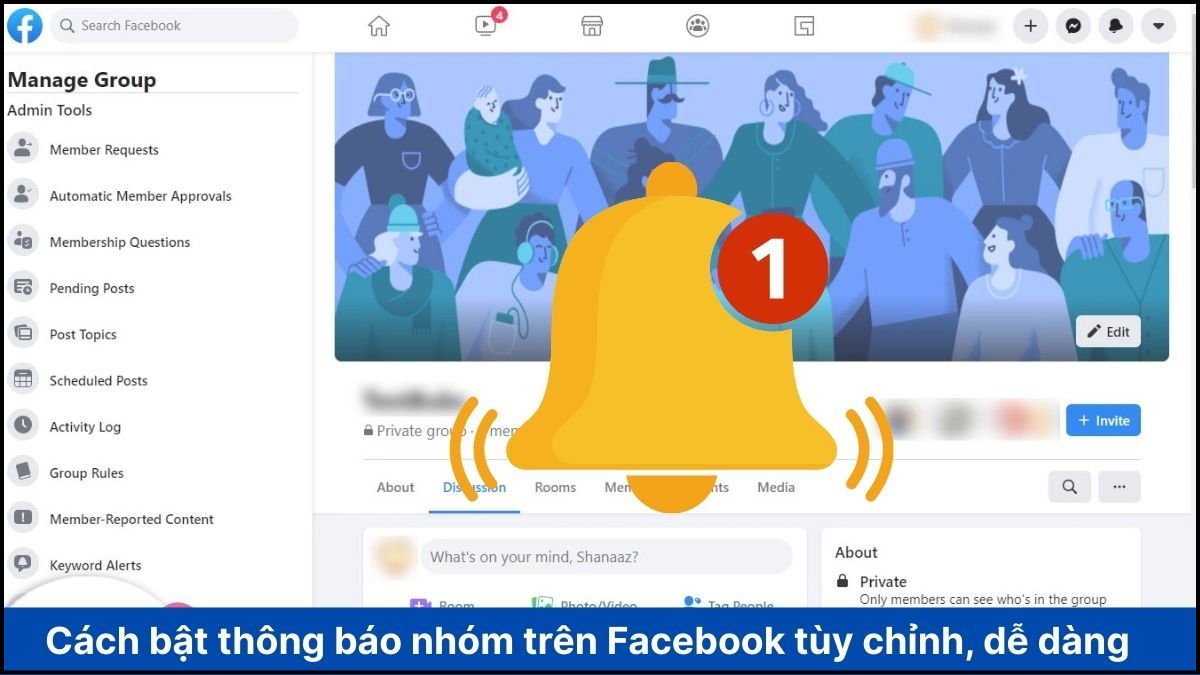

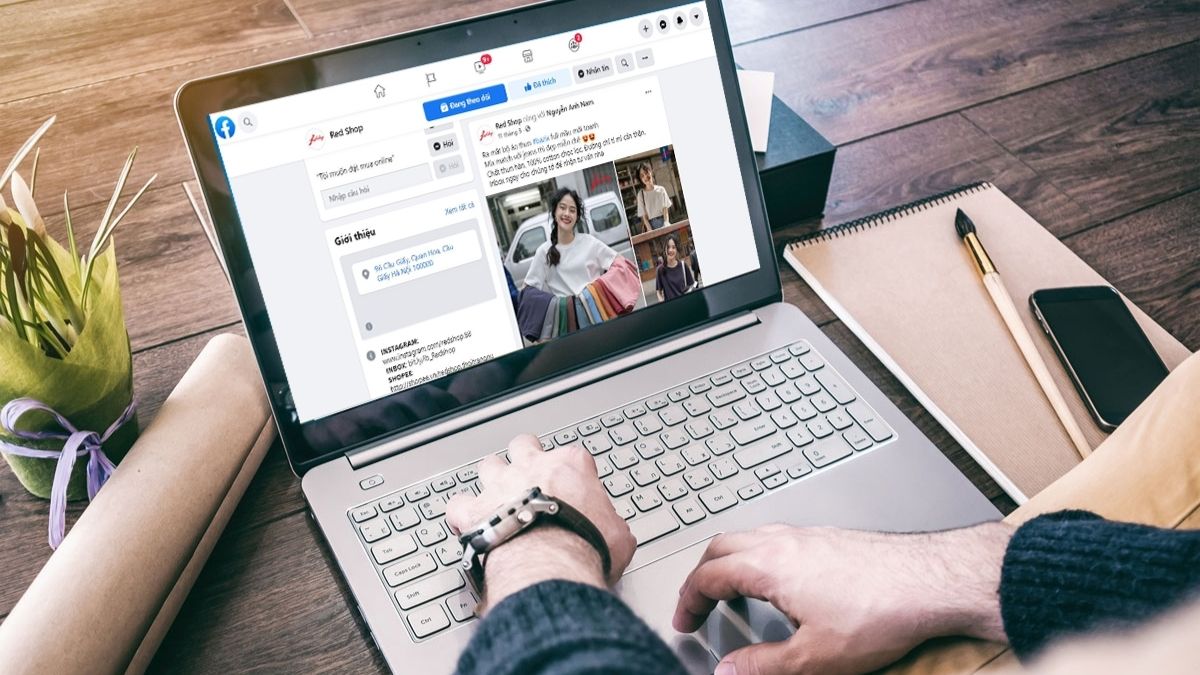

Bình luận (0)